
之前,小子已经分享过一款功能强大的矢量绘图软件——Sketch,它可以帮助你轻松的制作各种需要的图形。小子这次带来的是2025.3版本。
Sketch是一款拥有美观界面和强大功能的专业矢量图形绘制工具。它旨在为美术设计师创造出一款更优秀的作品,不是复制品,而是提升品。小子接触最直观的感觉就是Sketch非常的简洁但是不简单,小子从来没有感觉设计是这么快速简单的事情。
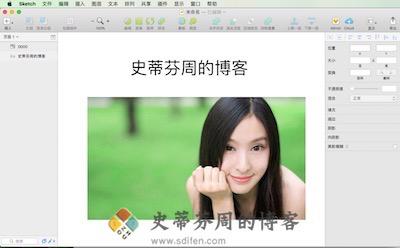
Sketch简约的设计是基于无限的规模和层次的绘图空间,免费调色板,面板,菜单,窗口和控件。小子觉得虽然使用简单,但是它提供了功能强大的矢量绘图和文字工具。如完美的布尔运算,符号,和强大的标尺,参考线和网格。
相比其他的矢量绘图软件,比如AI,Sketch的优点在于使用简单,学习曲线低,让我们能够用Sketch快速的绘制图形,小子可以说它是轻量级的 AI,小子觉得Sketch不仅提供了基本的形状,支持自动切图,PDF、EPS、SVG等格式文件的导入和导出,并且增加了移动设计模板,非常适合进行网站设计、移动应用设计、图标设计等。史蒂芬周的博客已经分享了许多开发设计软件,但是这款是小子比较推荐大家使用的开发软件!
小子简单说明下Sketch的特点:
– 简单但功能具有强大的接口- 优化的视网膜和非Retina显示屏
– 强大的造型,多个阴影,多个填充,渐变,混合,模糊,噪音多重。
– 灵活的布尔操作将简单图形组合成复杂形状
– 绘图板和切片从一个文件中退出多个图像-auto@2x exit retina graphic
– 独特的颜色(与RGB和HSB模式)和字体使用选择器- 美丽的原生文化文本进行渲染和文本内容样式
– 矢量和像素缩放,拉近与无限的矢量精度或个别像素-多站和径向梯度编辑在画布的右边。
– 强大的所见即所得渲染。
– 支持PDF,EPS和SVG导入导出
– 共享和链接层样式自动更新彼此
– 功能具有强大,易于学生使用的矢量工具
– 为Web和UI设计,将CSS样式复制到剪贴板
– 切片:将画布导出为图像区域-960px网格,支持更高级的网格选项
– 支持图标设计的多页单文件
– 画板,画板每一个是通过自己的小帆布
– 图标模板的ios像素网格-像素效果,如高斯模糊和运动模糊
小子简单说明下Sketch 2025.3 版本的更新内容:
改进
容器和层尺寸
现在,您可以使用新增的“调整大小以填充”操作来调整任何图层的大小,使其填充父图层。该操作位于“图层”菜单下。您还可以单独调整图层的宽度或高度以适应或填充父图层——这些选项位于“图层”菜单的“宽度”和“高度”子菜单中。所有这些操作也可在命令栏中使用。最后,您还可以按住 Option 键并双击图层的选择框来调整其大小以填充父图层。
现在,“框架”和“图形”工具会分别记住它们上次使用的尺寸。这样可以更轻松地单击插入各种尺寸一致的容器。
现在你可以按⇧箭头键将堆叠项移动到堆叠的开头或结尾。
渲染和性能
现在打开文档的速度比以前快了5倍。
我们提高了某些复杂形状上阴影扩散的精度。
现在,裁剪内容的帧可以更好地防止填充颜色渗入到边缘周围的前景内容中。除非帧的填充颜色混合模式表明有意与其他图层混合,否则此规则适用。
我们改进了 CSS 导出功能,现在支持尺寸、可见性和混合模式属性。圆角半径输出现在尽可能使用 CSS 简写,使代码更简洁;多图层复制时,图层名称会以注释的形式显示,以便更好地组织代码。
我们提高了 Sketch 在打开较大文档时的性能。
界面和导航
我们在图层列表中添加了“帧”和“图形”作为筛选选项。此外,我们将“符号”选项拆分为两个:“源”和“实例”。
“隐藏所有网格和布局”操作(位于命令栏中)现在可以隐藏嵌套框架中的网格和布局,而不仅仅是顶层框架。此外,在“视图”>“画布”菜单下也新增了一个用于执行此操作的菜单项。
我们将“旋转副本”控件从工作表移到了面板,这意味着您不再需要预先决定要创建多少份副本。现在您可以根据需要对旋转后的副本进行任意调整。
现在,您可以通过检查器中的新按钮将图层旋转 90°。按住并悬停在“水平翻转”/“垂直翻转”按钮上,它们将变为“向左旋转”/“向右旋转”。您还可以在“图层”>“变换”菜单和命令栏中⌥找到这些操作。
一般的
现在,您可以复制工作区文档中各个框架的链接,以便在浏览器中共享和查看。选中框架后,您会在检查器中“框架”标题旁边找到一个复制框架链接的按钮。您也可以在上下文菜单和命令栏中找到相关选项。此外,未选中任何内容时,检查器中“页面”标题旁边还有一个复制特定页面链接的按钮。
现在您可以使用⌘E此快捷键导出没有现有导出预设的图层。此操作会将图层标记为可导出,并打开导出预设面板。对于已有的图层,此快捷键仍会打开导出对话框。
我们现在会记住您上次使用的边角样式(例如圆角、平滑等),并在您插入新图层时将其用作默认值。对于您已设置默认样式且使用非圆角的形状,我们将遵循并使用该样式,而不是上次使用的样式。
变更
界面和菜单
现在,每个文档只会显示一次将组转换为框架的提示,并且我们已从“设置”中移除了相应的首选项。您仍然可以通过“文件”>“将组转换为框架”以及命令栏找到此操作。
我们不再支持触控栏控制功能。
“画布”面板已从“文档设置”中移除。您仍然可以在未选中任何图层的情况下,通过“检查器”更改文档的颜色配置文件。
填充规则选项(奇偶值和非零值)已不再位于检查器中。您可以在“图层”>“样式”菜单和命令栏中找到它们。
我们将“Alpha 蒙版”效果重命名为“淡入淡出”,您可以在“检查器”的“效果”下找到它,或者在“图层”>“样式”>“添加淡入淡出”中找到它。这不会影响用作蒙版的图层的蒙版模式,该模式保持不变,路径为“图层”>“蒙版”>“蒙版模式”>“Alpha 蒙版”。
我们已移除阻止文档中其他协作者跟随您的光标移动的选项。
我们已从图像图层的检查器中移除“用填充替换图像”复选框。现在,您可以通过“图层”>“图像”菜单以及命令栏访问该复选框。
在“保存文档版本”对话框中,⌥ Enter现在会在版本描述字段中创建一个新行。要保存版本,只需按Enter。
符号和容器
当您将图层拖入比它小的框架或图形中时,我们现在会将该图层移动/放置到该框架或图形内。
现在您可以更精细地控制符号源是否可作为实例插入或作为覆盖进行替换。以前,这两个选项合并为“可插入”,但现在我们将其拆分为“插入并替换”和“替换”。这对于隐藏您可能不想插入但希望替换的符号非常有用。您可以在“检查器”和“组件”视图中找到这些选项。
一般的
我们恢复了记住所有文档(而不仅仅是当前文档)中最后使用的文本样式的行为。
AEUX插件已不再与Sketch兼容。
修复
界面和菜单
修复了图层 > 样式菜单中的“添加阴影”、“添加内阴影”和“删除未使用的样式”操作在帧或图形中不起作用的错误。
修复了在原型播放器中清除选择时,预览的帧意外更改的错误。
修复了添加新热点时不会像添加其他交互那样默认使用上次使用的动画类型的错误。
渲染和显示
修复了图钉约束和自动图钉前视叠加层会忽略父框架的旋转设置并在画布上显示不正确的错误。
修复了偏移图层路径可能导致错误结果的错误,尤其是在图层较小时。
修复了为文档分配新的颜色空间时,某些图层可能会暂时显示错误颜色的错误。
修复了 P3 文档中颜色覆盖显示不正确的错误。
修复了画布上部分阴影有时会渲染成错误颜色的错误。
一般的
…@1.5x修复了插入文件名以“.”结尾的图像时,图像不会将其调整为逻辑大小的错误。
修复了一个错误,该错误会导致您已解决的评论串中的回复始终显示为未读状态。现在我们会将它们标记为已读。
修复了在 macOS Tahoe 中,当您在路径上拖动点的同时退出矢量编辑器时发生的崩溃问题。
修复了缩放图层时 Glass 设置不会调整的错误。
修复了调整镜像点时可能会意外地变成直线点的错误。
修复了编辑组合形状的样式时,组合形状内图层的圆角半径意外改变的错误。












暂无评论内容